Como usar o software Time Machine para fazer cópia de segurança no Macintosh via WiFi no router ASUS?
+O que é o Time Machine?
O Time Machine é uma funcionalidade de cópia de segurança do seu computador Mac, incluindo ficheiros, fotografias, música, aplicações e documentos.
Os routers ASUS suportam a funcionalidade de cópia de segurança Time Machine.
Para verificar as especificações da funcionalidade Time Machine suportada pelo seu router ASUS, aceda à página de especificações do produto do router ASUS official website.
Aviso:
a. Antes de fazer backup do seu computador Mac, sugerimos que você faça uma varredura de disco e repare seu disco usando o utilitário de disco.
b. Recomendamos que você use uma conexão Ethernet para o backup inicial.
c. O backup inicial pode demorar algum tempo, dependendo do tamanho do volume do OSX. Considere iniciar o primeiro backup à noite para que ele seja concluído durante a noite.
d. Antes de iniciar a configuração, ligue o seu disco rígido USB ao router ASUS, conforme indicado abaixo. Consulte as FAQ [Wireless Router] How to monitor your USB hard drive on ASUS Router?
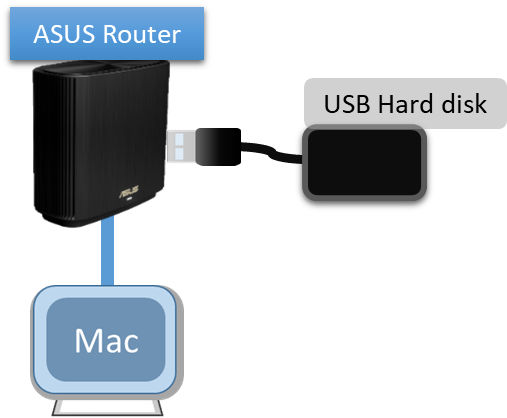
1. Ligue o seu computador ao router através de uma ligação com fios ou Wi-Fi e aceda a http://www.asusrouter.com na GUI WEB.
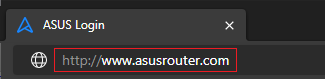
Consultar How to enter the router setting page(Web GUI) (ASUSWRT)? para saber mais.
2. Introduza o nome de utilizador e a palavra-passe do seu router para iniciar sessão.
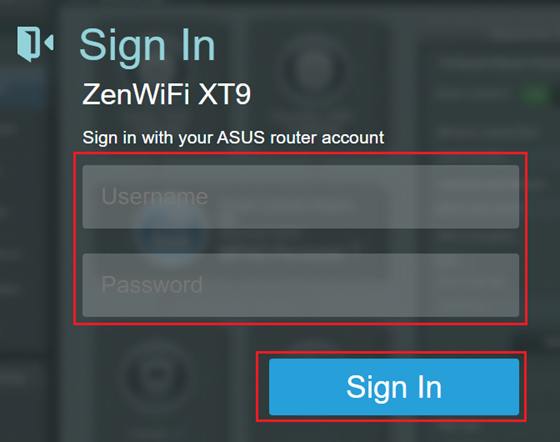
Nota: Se se esquecer do nome de utilizador e/ou da palavra-passe, restaure o router para o estado e configuração predefinidos de fábrica. (O nome de utilizador e a palavra-passe predefinidos são admin/admin).
Consulte [Wireless Router] How to reset the router to factory default setting? para saber como restaurar o router para o estado predefinido.
3.Aceda a [Aplicação USB] > [Máquina do tempo]
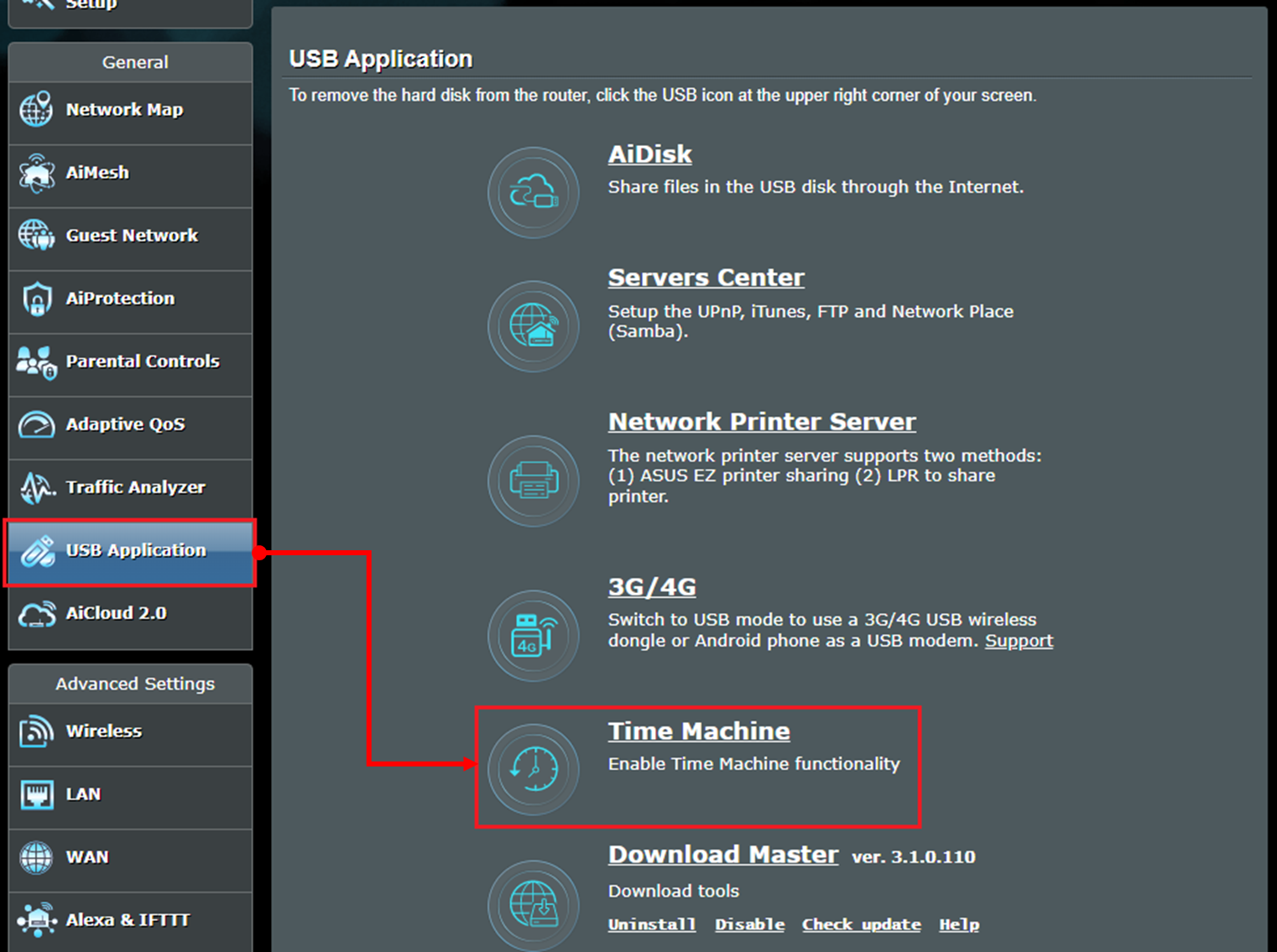
4. Mudar o botão Ativar Time Machine para ON (a predefinição é OFF)
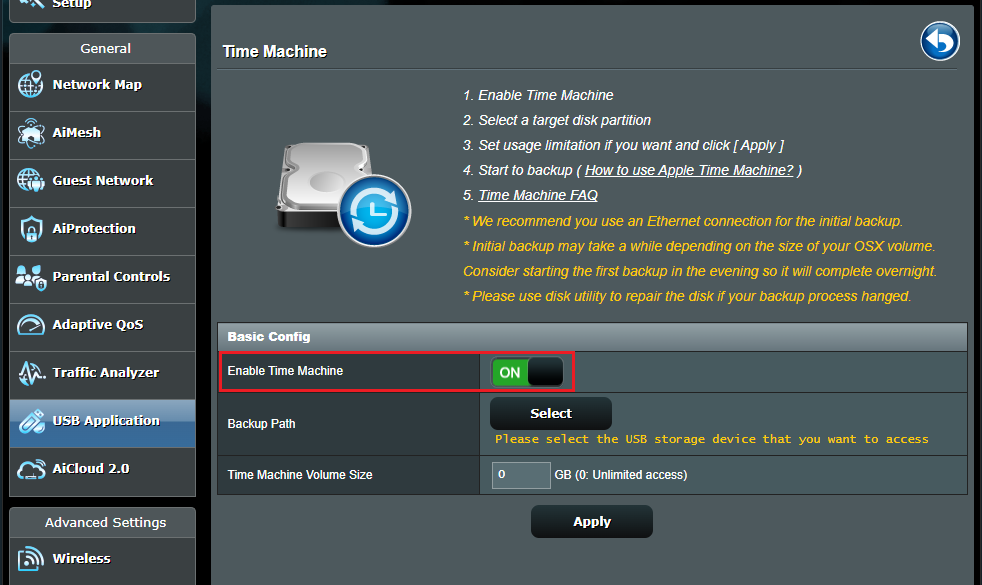
5. Clique em [Selecionar] em Caminho de cópia de segurança e clique no seu dispositivo de armazenamento USB.
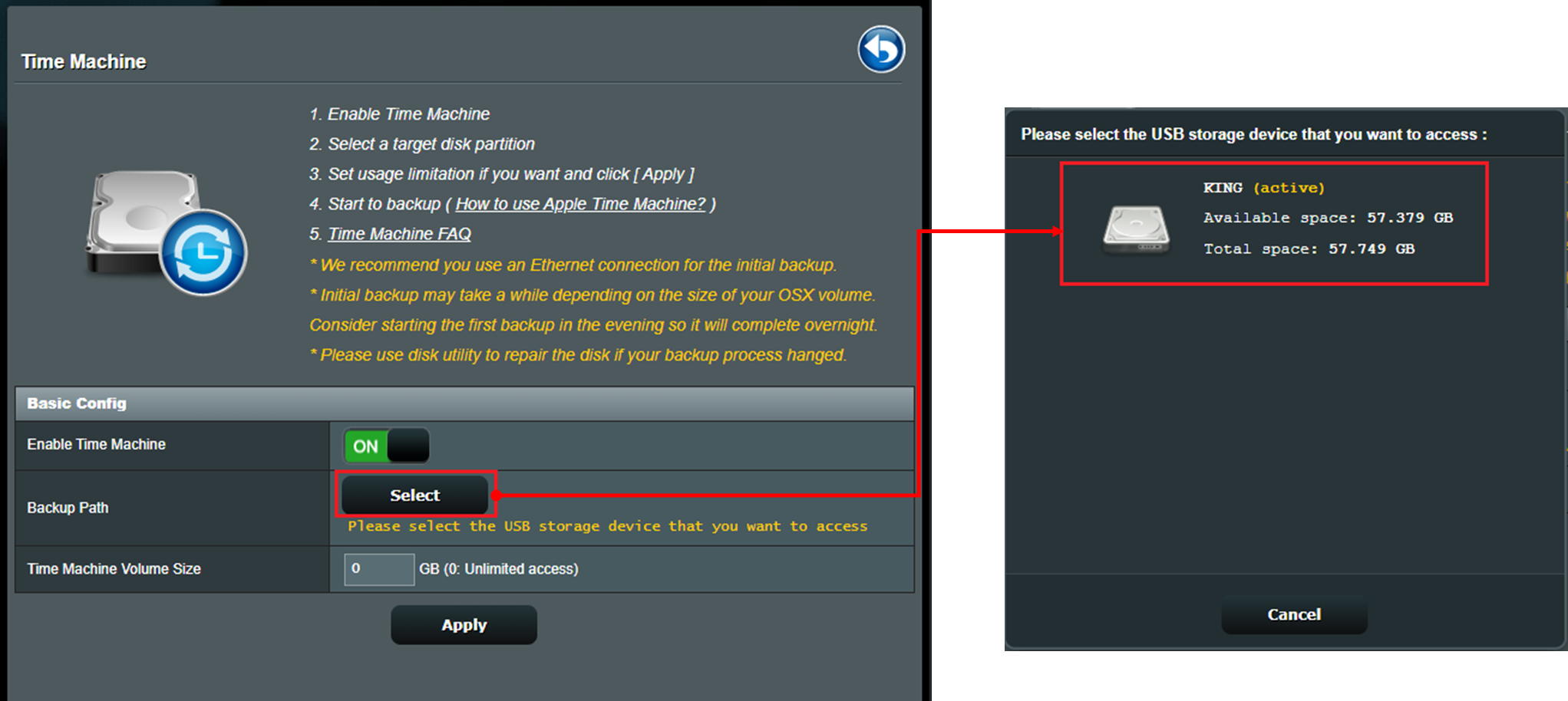
6. Definir o tamanho do volume do Time Machine (0 refere-se a ilimitado).
Nota: O armazenamento do disco deve ser maior do que o do MAC.
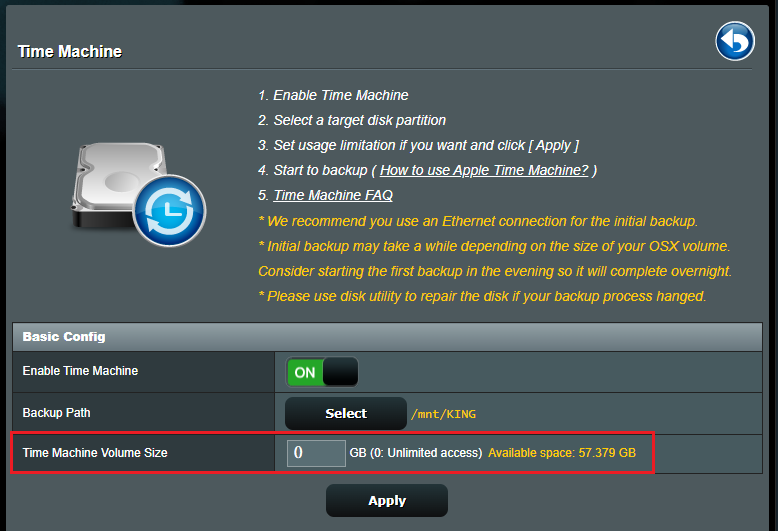
7. Clique em [Aplicar] para concluir a definição.
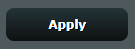
8.8. Efectue uma cópia de segurança do seu Mac com o Time Machine. Siga as instruções no sítio Web da Apple. Back up your Mac with Time Machine - Apple Support
Nota: Certifique-se de que ativa o Time machine no router ASUS antes de configurar o seu Mac.
FAQ
1. Como corrigir se o disco rígido USB está ligado ao router ASUS mas não aparece no Mac?
a. Tente desligar e ligar manualmente o disco rígido USB, consulte [Wireless Router] Como monitorizar o disco rígido USB no router ASUS?
b. Os formatos de disco suportados pelo router ASUS são: EXT2, EXT3, NTFS e HFS+ (recomenda-se HFS+). Certifique-se de que o seu formato de disco está disponível.
Lista de suporte de discos Plug-n-Share:ASUS Router Plug-n-Share Disks Compatibility List
c. Experimente ligar outro disco rígido USB ao router para ver se este funciona normalmente.
d. Certifique-se de que o seu router está atualizado com o firmware mais recente. Para mais informações, consulte esta FAQ. [Wireless] Como atualizar o firmware do seu router para a versão mais recente?
e. Reponha o seu router para o estado predefinido de fábrica. Pode consultar esta FAQ para a reposição do router. [Wireless Router] Como repor as predefinições de fábrica do router?
2. Como corrigir a cópia de segurança do Time Machine que não funciona no Mac?
a. Verifique se o nome de utilizador e a palavra-passe do router ASUS introduzidos no seu Mac estão correctos.
Nota: O nome de utilizador e a palavra-passe são o nome de utilizador e a palavra-passe da página de configuração do router (WEB GUI) e não o nome e a palavra-passe que os seus dispositivos têm de introduzir para se ligarem ao WiFi do router.
b. Por favor, verifique se o nome do disco rígido USB selecionado no seu Mac está correto。O nome do disco rígido USB é KING no router ASUS como mostrado abaixo.
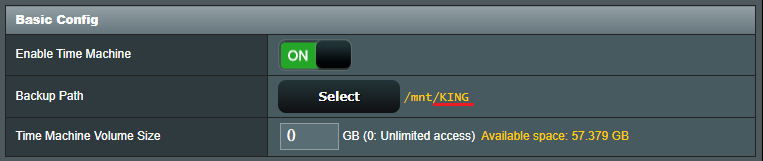
3. O router ASUS não suporta o formato APFS. Está prevista a adição do APFS numa futura atualização de firmware?
O formato APFS não é suportado em futuras actualizações de firmware. Os formatos de disco suportados pelos routers ASUS são: EXT2, EXT3, NTFS, e HFS+.
Como obter o (Utilitário / Firmware)?
Pode transferir os controladores, software, firmware e manuais de utilizador mais recentes na ASUS Download Center.
Se precisar de mais informações sobre o ASUS Download Center, consulte este link.